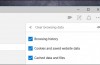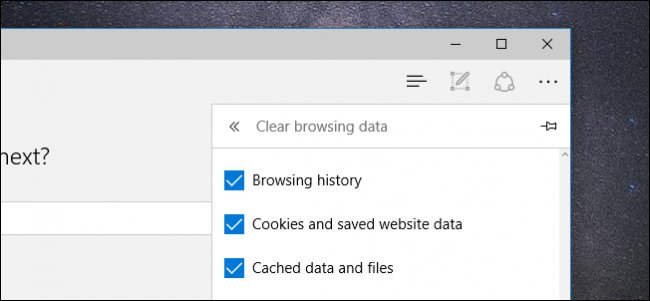
Edge is de nieuwe Microsoft-browser die meegeleverd wordt met Windows meegeleverd 10, en bedoeld als een vervanging van de vaak verguisde Internet Explorer. En hoewel het uiterlijk en het gevoel significant verschillend van de meeste browsers, heeft het nog steeds veel van dezelfde functies–je moet alleen weten waar te kijken.
Net als elke andere browser, van de Rand van records van een geschiedenis van de sites die u bezoekt wanneer je het gebruikt. Er is niets wat je kunt doen, tenzij u bladeren in de InPrivate-modus, die net als andere browser eigen modi, niet opnemen van uw activiteiten als u surfen op het Internet.
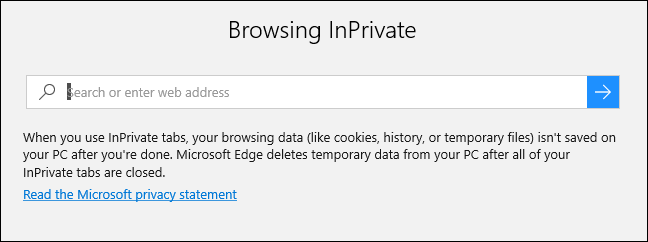
InPrivate is goed tot op een bepaalde hoogte, maar het grootste probleem is dat als je websites bezoekt die nodig aanmeldingen, dan moet u steeds opnieuw uw gebruikersnaam en wachtwoord, omdat InPrivate niet slaan cookies. Zodra u het tabblad sluit, alles is verwijderd. Het is dus goed als u niet wilt dat om te vertrekken van een geschiedenis, maar niet zo praktisch als u wilt opslaan van gebruikersnamen en wachtwoorden voor uw favorieten websites.
De oplossing, dan, als je wilt om te verbergen uw geschiedenis, is simpelweg het verwijderen van die geschiedenis op een regelmatige basis.
Om dit te doen op de Rand, klik op de drie puntjes in de browser op de rechterbovenhoek. Aan de onderkant van het menu dat verschijnt, klik op “Instellingen”.
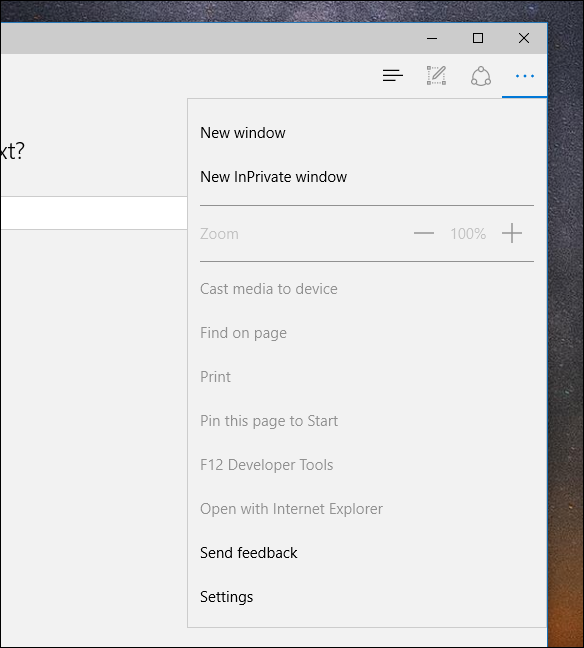
Met de instellingen te openen, klikt u op ‘Kies wat u wilt wissen” onder “browsegegevens Wissen”.
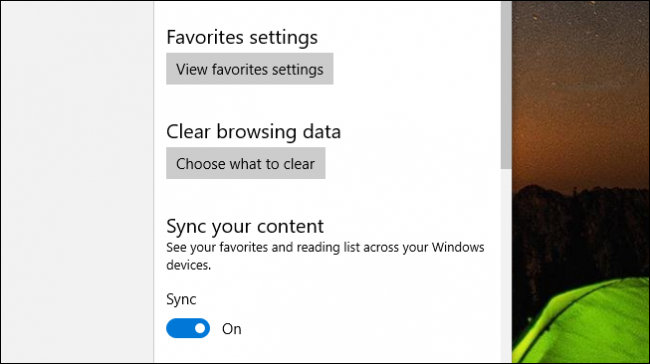
Nu heb je een aantal beslissingen te maken. Er is een aantal dingen die u misschien niet wilt per se duidelijk uit, zoals wachtwoorden en formuliergegevens, maar wilt u misschien om te kiezen voor “Download de geschiedenis” en zeker “browsegeschiedenis”.
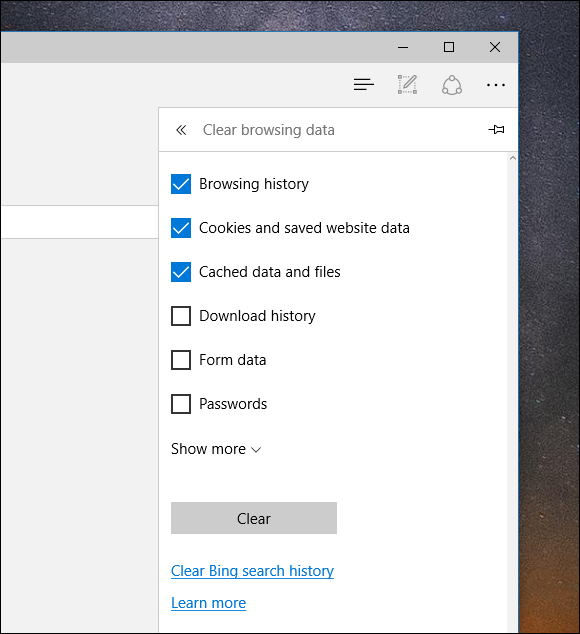
Als u klikt op “Toon meer” ziet u nog meer opties, maar voor het grootste deel, je bent waarschijnlijk niet echt nodig om te knoeien met deze.
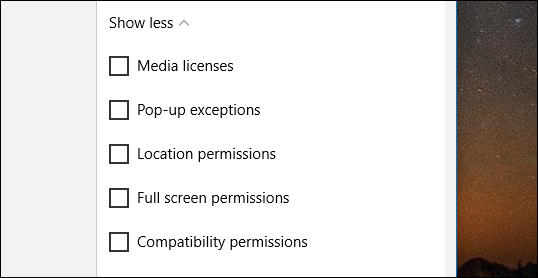
Heeft u al uw selecties, klikt u op de “Clear” knop en uw browsegeschiedenis zal worden gestuurd in de vergetelheid. Denk eraan, van zodra je start u met browsen op het web weer, Edge zal beginnen met het opnemen van je geschiedenis eens te meer, dus je zal moeten houden met het wissen van uw geschiedenis, zoals we net beschreven.
Er is ook een snellere manier om uw bladergeschiedenis wissen. In plaats van het openen van de instellingen, klikt u op de drie lijnen aan de linkerkant van de drie punten. Vanaf hier kunt u niet alleen uw browsegeschiedenis, maar uw download geschiedenis, en je kunt duidelijk, in één keer, één per keer.
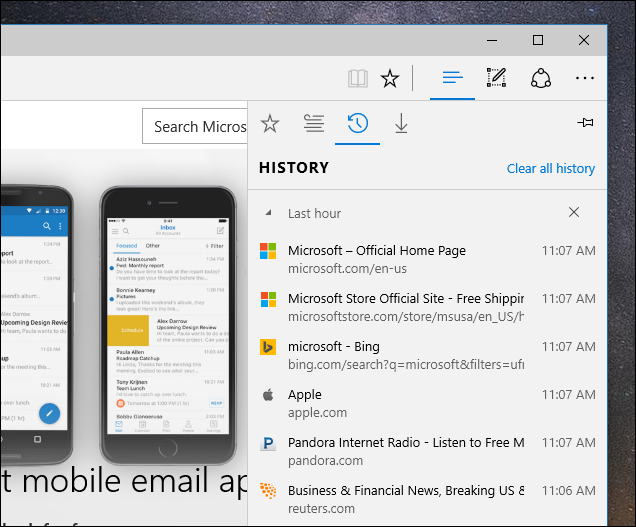
Om dit te doen, ga gewoon met de muis over het item dat u wilt verwijderen, en klik vervolgens op de “X” dat ernaast wordt weergegeven.
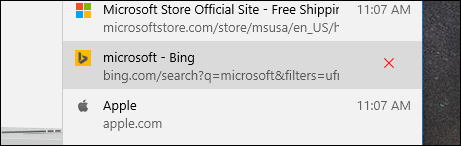
Als u klikt op “alles Wissen” geschiedenis ” van de “browsegeschiedenis Wissen” in het configuratiescherm (eerder) glijdt uit en u kunt weer kiezen om alles te verwijderen, met inbegrip van cookies, formuliergegevens, enzovoort.
Dat is allen daar is aan het opruimen van uw browsegeschiedenis in Microsoft Rand. Het is net zo eenvoudig als op andere browsers, als je eenmaal weet hoe het te doen. Als je nog tenminste een beetje privacy van bewust, maar u wilt niet te worden beperkt door uw browser op de privacy-modus, dan kunt u op zijn minst te nemen stappen om te minimaliseren uw browse-voetafdruk en het te verbergen voor nieuwsgierige ogen.